Se você for um usuário de Mac, provavelmente está familiarizado com a necessidade de manter seu computador organizado e organizado. O Tidy Up for Mac é um aplicativo popular que afirma ajudar nessa tarefa, localizando e removendo arquivos duplicados, esvaziando a lixeira e organizando arquivos em pastas. No entanto, às vezes você pode achar que o Tidy Up para Mac não é o ajuste certo para suas necessidades, ou talvez você tenha encontrado uma alternativa melhor.
Neste artigo, vamos orientá-lo para desinstalar Tidy Up Mac do seu computador, garantindo que todos os arquivos e remanescentes do aplicativo sejam apagados. Ao final deste artigo, você terá o conhecimento para efetivamente remover programas do seu Mac e otimize o desempenho do seu Mac.
Conteúdo: Parte 1. O que é arrumar?Parte 2. Como desinstalar o Tidy Up no Mac automaticamente?Parte 3. Opção manual para desinstalar o Tidy Up do MacParte 4. Conclusão
Parte 1. O que é arrumar?
Tidy Up é um aplicativo popular para computadores Mac que ajuda os usuários a encontrar e remover arquivos duplicados, limpar seus discos rígidose organizar seus arquivos. O aplicativo pode identificar e excluir duplicatas com base em diferentes critérios, como nome do arquivo, tamanho, conteúdo e data de modificação. O Tidy Up também pode localizar e remover pastas vazias, arquivos não utilizados e arquivos com extensões específicas.
Um dos principais recursos do Tidy Up é sua capacidade de localizar e remover duplicatas em diferentes locais, incluindo discos rígidos externos e volumes de rede. O aplicativo também pode realizar pesquisas com base em critérios específicos, como procurar duplicatas de um determinado arquivo ou localizar arquivos com nomes semelhantes.
O Tidy Up oferece uma interface amigável e fornece aos usuários informações detalhadas sobre os arquivos que estão sendo pesquisados e excluídos. O aplicativo também inclui um recurso de visualização que permite aos usuários ver os arquivos antes de serem excluídos, garantindo que nenhum arquivo importante seja removido acidentalmente.
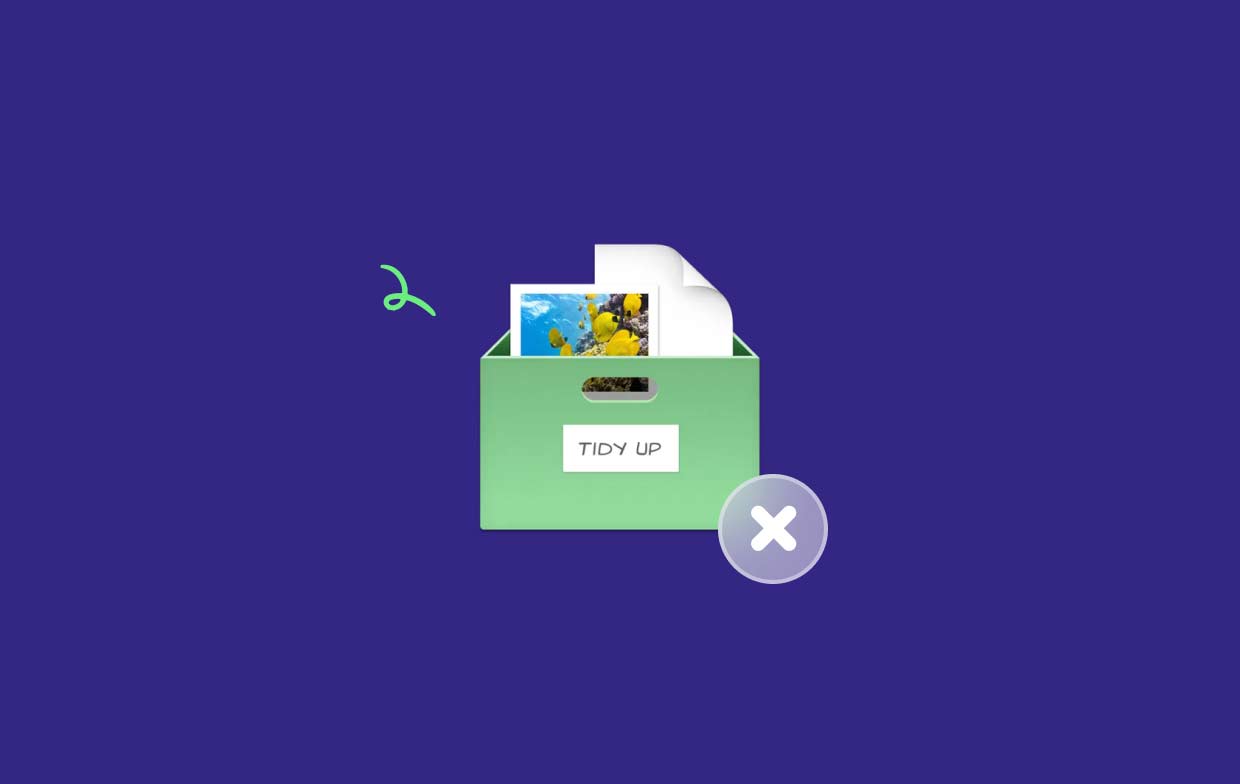
No geral, Tidy Up é uma ferramenta útil para usuários de Mac que desejam otimizar o desempenho de seus computadores, liberar espaço em seus discos rígidos e manter seus arquivos organizados. No entanto, se você achar que o Tidy Up não é adequado para suas necessidades ou se encontrou uma alternativa melhor, é importante saber como desinstalar o Tidy Up de seu Mac com eficiência.
Por que desinstalar o Tidy Up do seu Mac?
Em primeiro lugar, o Tidy Up pode não ser necessário para todos. Se você não possui um grande número de arquivos em seu computador ou se já possui um sistema para manter seus arquivos organizados, o Tidy Up pode não fornecer nenhum benefício significativo. Nesse caso, ter um aplicativo extra instalado em seu computador que você não usa pode ocupar espaço de armazenamento e recursos valiosos.
Em segundo lugar, alguns usuários podem achar que o Tidy Up não funciona tão bem quanto eles esperavam. Embora o Tidy Up seja projetado para localizar e remover duplicatas, pode haver casos em que ele não identifica todas as duplicatas ou até sinaliza incorretamente determinados arquivos como duplicados. Isso pode levar à exclusão não intencional de arquivos importantes, o que pode ser frustrante e demorado para recuperar.
Por fim, se você encontrou uma alternativa melhor ao Tidy Up que atende melhor às suas necessidades, desinstale o Tidy Up do seu Mac para evitar possíveis conflitos entre os dois aplicativos. A execução de vários aplicativos que executam tarefas semelhantes pode deixar o computador lento e causar complicações desnecessárias.
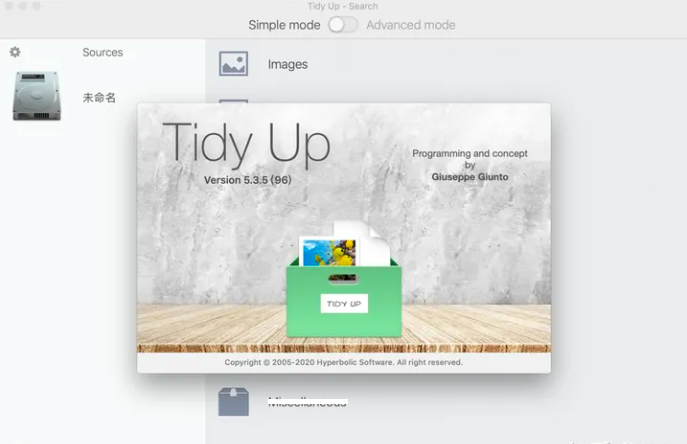
Problemas comuns com a remoção de aplicativos do Mac
Embora a remoção de programas de um Mac seja geralmente simples, existem alguns problemas comuns que os usuários podem encontrar ao tentar excluir o Tidy Up ou qualquer outro programa de seu computador. Um problema frequente é que nem todos os arquivos relacionados ao aplicativo são removidos durante o procedimento de desinstalação. Em seu disco rígido, isso pode deixar para trás arquivos e diretórios não utilizados que consomem espaço. Além disso, esses arquivos remanescentes podem interferir em outros aplicativos ou tornar o computador lento.
Outro problema é que determinado software pode não ter uma função de desinstalação integrada ou esse recurso pode não ser fácil de usar. Nessas situações, os usuários precisariam identificar e remover manualmente todos os arquivos conectados ao aplicativo, o que pode ser demorado e possivelmente perigoso se os arquivos errados forem excluídos acidentalmente.
Por último, mas não menos importante, certos programas podem deixar para trás arquivos de sistema ou preferências que não são imediatamente aparentes ou acessíveis aos usuários. Esses arquivos podem interferir em outros programas ou ocupar espaço em disco que pode ser usado para outras finalidades.
No geral, ao desinstalar programas no seu Mac, desinstale o Tidy Up no Mac e remover o Disk Drill. é fundamental estar ciente desses problemas comuns. Para garantir que seu computador funcione de forma rápida e eficaz, é sempre uma boa ideia seguir as instruções específicas de desinstalação do aplicativo e verificar novamente se todos os arquivos relacionados foram destruídos.
Parte 2. Como desinstalar o Tidy Up no Mac automaticamente?
Se você deseja desinstalar o Tidy Up no seu Mac automaticamente, uma ferramenta eficaz que você pode usar é iMyMac PowerMyMac. O PowerMyMac é um utilitário Mac completo que pode ajudá-lo a otimizar o desempenho do seu Mac limpando arquivos inúteis, gerenciando seus aplicativos e protegendo sua privacidade. Um de seus principais recursos é o Desinstalador de aplicativos, que pode remover de forma rápida e fácil aplicativos indesejados e seus arquivos associados do seu Mac.
O PowerMyMac é uma ferramenta de utilitário Mac abrangente que oferece uma variedade de recursos para ajudar otimize o desempenho do seu Mac. Aqui estão algumas das principais razões pelas quais é eficaz e a melhor ferramenta para desinstalar o Tidy Up e outros aplicativos:
- Interface amigável: o PowerMyMac possui uma interface limpa e intuitiva que facilita a navegação e o uso dos vários recursos pelos usuários.
- Desinstalador de aplicativos: o recurso Desinstalador de aplicativos do PowerMyMac foi projetado para remover completamente os aplicativos e seus arquivos associados do seu Mac, garantindo que nenhum resíduo do aplicativo seja deixado para trás.
- Poderosos recursos de verificação: os algoritmos avançados de verificação do PowerMyMac podem detectar e remover com rapidez e precisão arquivos inúteis, arquivos duplicados e outros tipos de dados desnecessários do seu Mac.
- Otimização com um clique: o recurso de otimização com um clique do PowerMyMac facilita a limpeza rápida do seu Mac e melhora o desempenho geral com apenas um clique.
- Seguro e protegido: o PowerMyMac foi projetado para proteger sua privacidade e segurança de dados, garantindo que todos os dados confidenciais sejam apagados com segurança e que seu Mac esteja sempre funcionando da melhor maneira possível.
Aqui estão as etapas para desinstalar o Tidy Up e seus arquivos usando o PowerMyMac:
- Baixe e instale o PowerMyMac no seu Mac.
- Inicie o aplicativo e clique no botão "Desinstalador de aplicativos" módulo.
- Aguarde até que o PowerMyMac verifique seu Mac em busca de todos os aplicativos instalados.
- Encontre Arrumar na lista de aplicativos e selecione-o.
- Clique no "Desinstalar" ao lado de Arrumar.
- Siga as instruções na tela para concluir o processo de desinstalação.

Seguindo estas etapas simples, você pode remover facilmente o Tidy Up e todos os arquivos associados do seu Mac usando o PowerMyMac. Isso pode ajudar a garantir que todos os remanescentes do aplicativo sejam completamente removidos do seu computador, liberando espaço e recursos valiosos e melhorando potencialmente o desempenho do seu Mac.
Parte 3. Opção manual para desinstalar o Tidy Up do Mac
Se você preferir desinstalar o Tidy Up do seu Mac manualmente, há várias etapas que você pode seguir para garantir que todos os arquivos associados sejam removidos. Aqui está um guia que você pode seguir:
- desistir Arrumação e todos os processos relacionados. Para fazer isso, abra o monitor de atividade (localizado em Aplicações > Utilities), selecione Arrumar ou quaisquer processos relacionados e clique no botão "Sair do processo.
- Arraste o aplicativo Tidy Up para o Lixo. Você pode encontrar o aplicativo na pasta Aplicativos.
- Remova todos os arquivos associados. O Tidy Up pode ter criado arquivos e pastas em locais diferentes no seu Mac. Para remover esses arquivos, você pode seguir estas etapas:
- Abra em destaque e clique em "Go" na barra de menus.
- Selecione "Ir para pasta" e digite o seguinte caminho:
~/Library/. - Procure e exclua os seguintes arquivos e pastas associados ao Tidy Up:
-
~/Library/Application Support/Tidy Up/ ~/Library/Caches/com.hyperbolicsoftware.tidyup/~/Library/Preferences/com.hyperbolicsoftware.TidyUp.plist
- Esvazie a lixeira. Para fazer isso, clique com o botão direito do mouse no ícone da Lixeira no Dock do seu Mac e selecione a opção "Esvaziar Lixo".
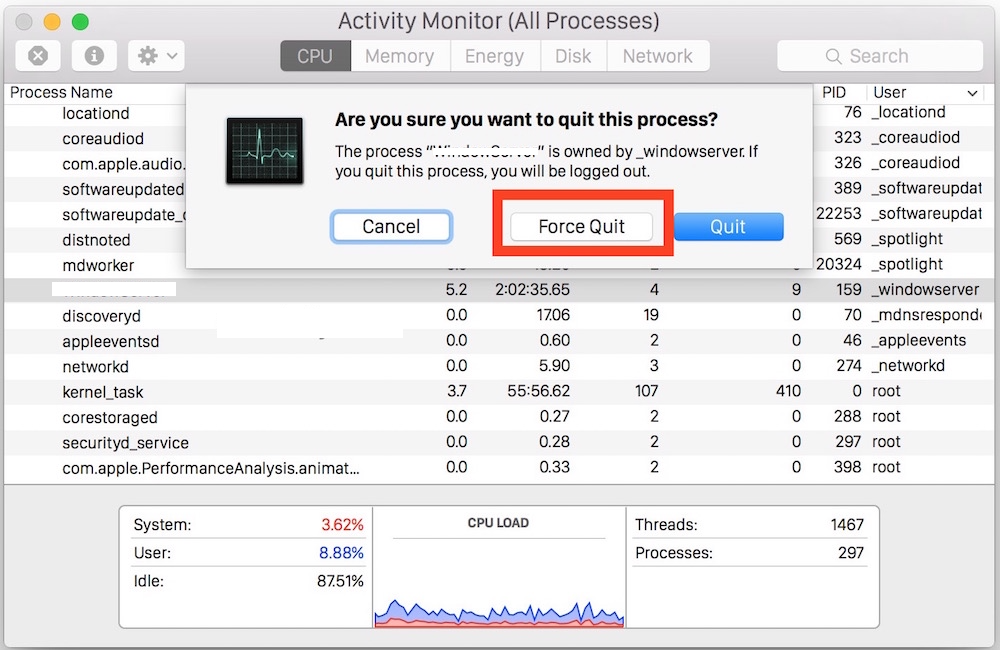
Seguindo estas etapas, você pode desinstalar manualmente o Tidy Up e remover todos os arquivos associados do seu Mac. No entanto, é importante observar que esse método pode ser demorado e pode não ser tão completo quanto usar uma ferramenta automatizada como o PowerMyMac. Além disso, excluir os arquivos ou pastas errados pode danificar seu sistema, por isso é importante ter cuidado e seguir as etapas com atenção.
Parte 4. Conclusão
Em conclusão, pode ajudar a liberar espaço de armazenamento e recursos valiosos para desinstalar o Tidy Up do seu Mac, melhorando potencialmente o desempenho do seu Mac. Embora você possa remover o aplicativo manualmente, usar uma ferramenta automatizada como o PowerMyMac pode ser uma opção mais rápida e eficaz.
O módulo App Uninstaller do PowerMyMac foi projetado especificamente para ajudá-lo a desinstalar aplicativos indesejados e seus arquivos associados do seu Mac, garantindo que nenhum resíduo do aplicativo seja deixado para trás. Sua interface amigável, poderosos recursos de digitalização e otimização com um clique o tornam uma excelente escolha para quem procura melhorar o desempenho de seu Mac e simplificar sua vida digital.
No geral, se você está procurando uma maneira rápida e confiável de remover o Tidy Up do seu Mac, recomendamos usar o PowerMyMac e seu módulo App Uninstaller. Seja você um novato ou um usuário experiente, esta ferramenta com certeza irá ajudá-lo a otimizar seu Mac e melhorar seu desempenho geral.



